Edimax Technology AR-7064g+: Nederlands .
Nederlands .: Edimax Technology AR-7064g+
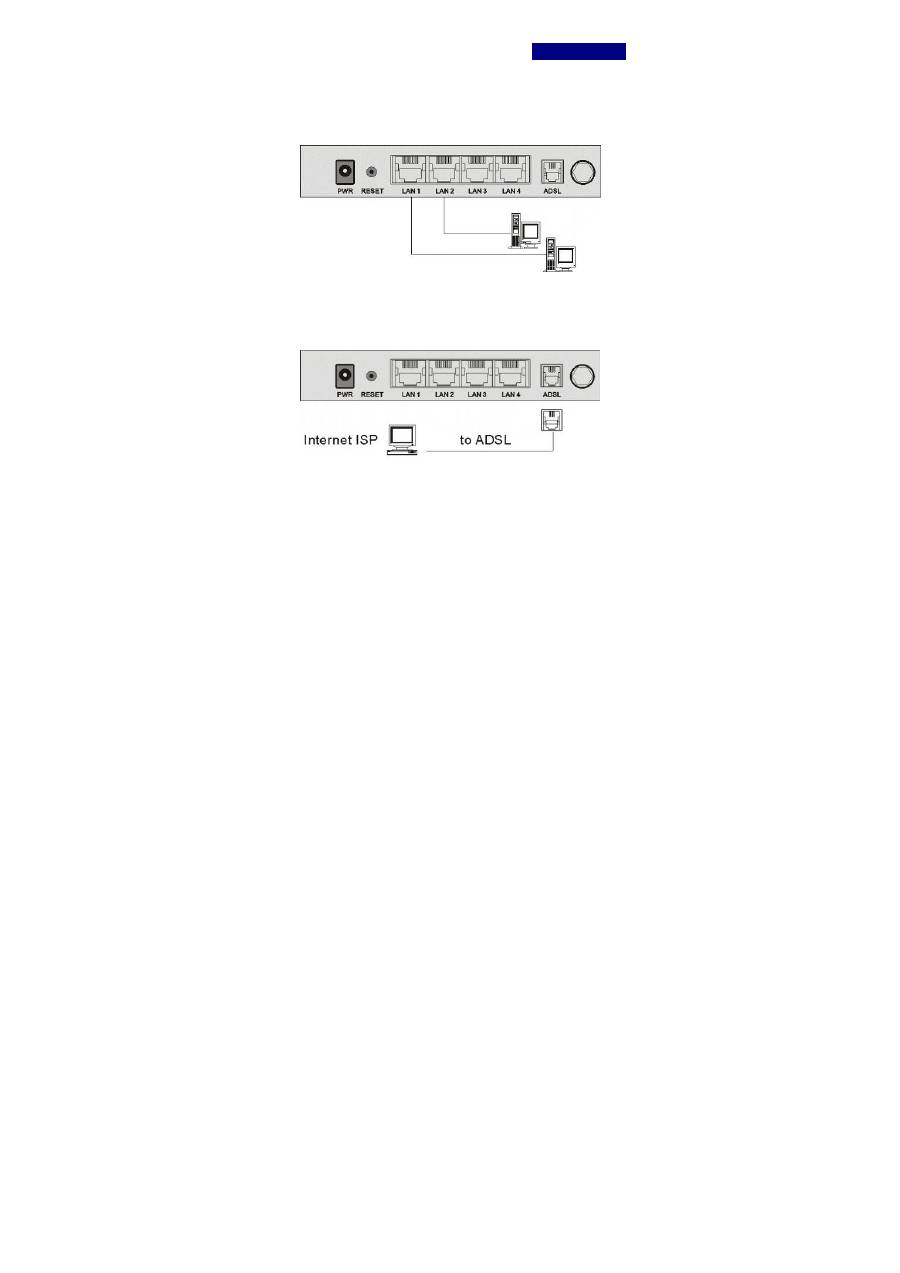
44
Nederlands .
Installatie
LAN verbinding:
Verbind de Ethernet uitgang van uw computer met een Ethernet
kabel aan de LAN poort op de ADSL2+ Router.
WAN verbinding:
Verbind een telefoonuitgang met een telefoonkabel aan de LAN
poort op de ADSL2+ Router.
De voeding aansluiten:
Verbind de voedingskabel met de ADSL2+ Router.
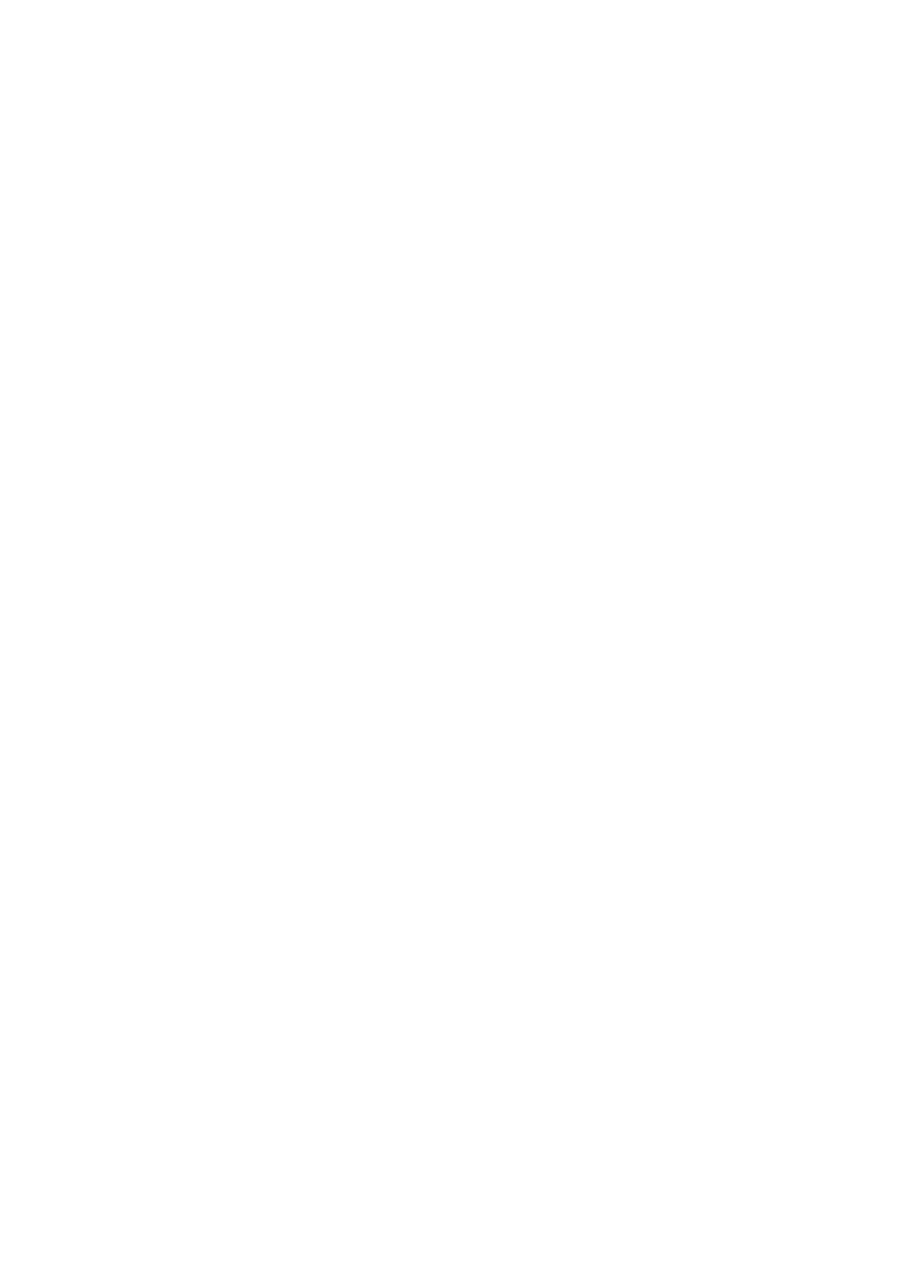
45
Configureer uw computer om een IP adres te verkrijgen
De DHCP van ADSL Router is standaard geactiveerd. Dit
betekent dat u automatisch een IP adres verkrijgt, van zodra u uw
computer alsdusdaning hebt geconfigureerd. Deze sectie licht toe
hoe u uw computer kan configureren om automatisch een IP
adres te verkrijgen in Windows 95/98/Me, 2000 of NT
besturingssytemen.
Gelieve voor andere besturingssystemen zoals Macintosh, Sun,
enz. de richtlijnen van de fabrikant te volgen. Hieronder volgt een
stapsgewijze toelichting van het proces dat u dient te
vervolledigen om automatisch een IP adres te verkrijgen voor
Windows besturingssystemen.
Windows XP
(onderstaande stappen zijn ook van toepassing voor
andere versies van Windows)
1
: Klik op de “
Start
button (
Startknop
)” en selecteer “
Settings
(Instellingen)
”. Klik vervolgens op
“Network Connections
(Netwerkverbindingen)”
. Het scherm Netwerkverbindingen
zal verschijnen.
2
: Dubbelklik op het icoon “
Local Area Connection (Lokale
Netwerkverbinding
)”. Het scherm Lokale Netwerkverbinding
verschijnt.
3
: Selecteer in de
Netwerk Componenten
lijst het Internet
Protocol [TCP/IP]. Klik op de knop “
Properties
(Eigenschappen)”.
4
: In het venster Eigenschappen van het Internet Protocol
(TCP/IP) kiest u “Obtain an IP address automatically
(Automatisch een IP adres verkrijgen)” en “Obtain DNS server
address automatically (Automatisch een DNS Server adres
verkrijgen)” zoals u hieronder kan zien.
5
: Klik op
OK
om deze instelling te bevestigen. Uw computer zal
nu automatisch een IP adres krijgen van de DHCP Server van
de ADSL Router.
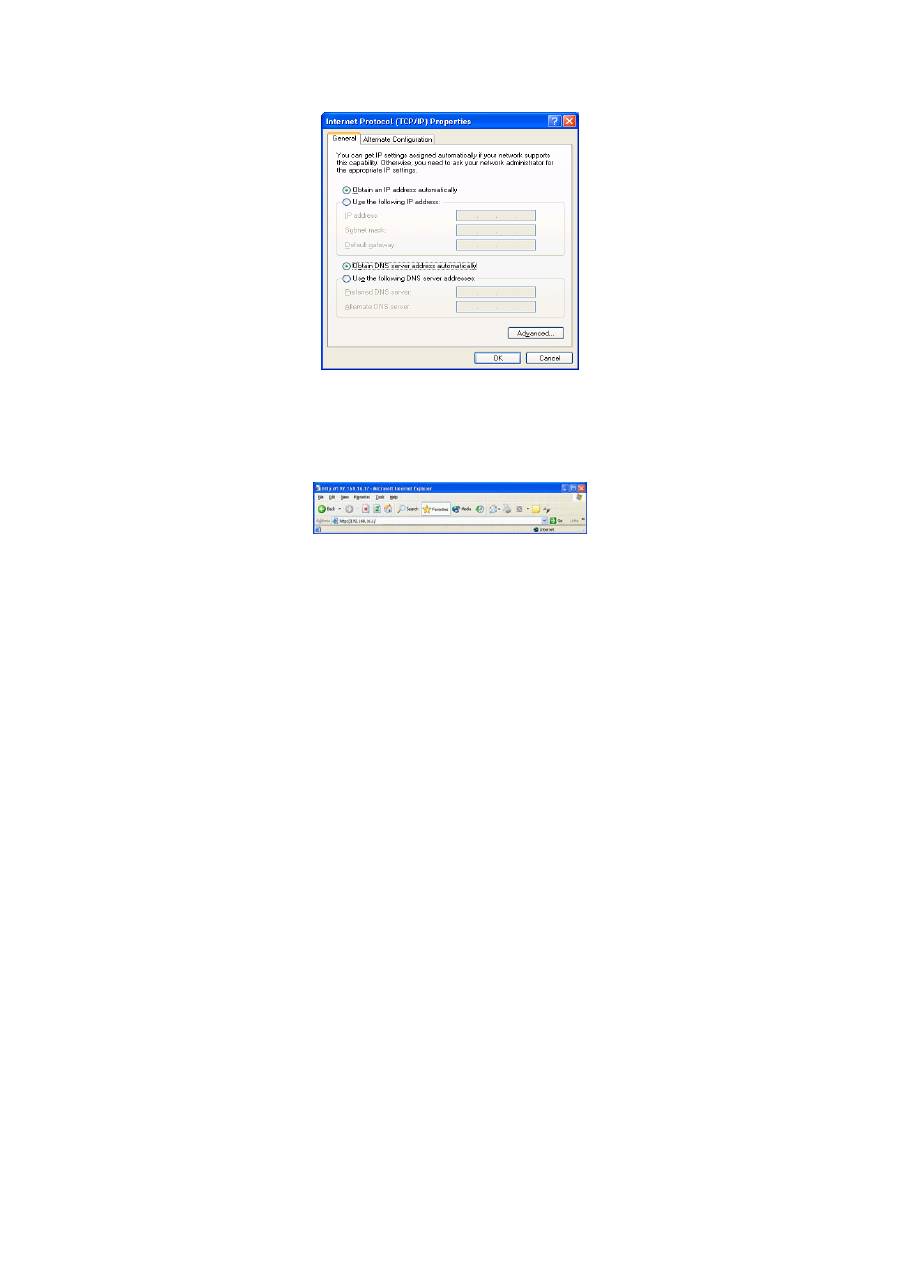
46
Opmerking
: Gelieve te controleren dat de DHCP Server van de
ADSL Router de enige DHCP Server op uw LAN is. Van zodra u
uw computer hebt ingesteld om automatisch een IP adres te
verkrijgen, kan u verdergaan naar de volgende stap.
Configuratie met de browser
1.
Open uw browser en geef volgend internetadres in:
http://192.168.16.1
. Dit nummer is het standaard IP adres van
dit product. Klik vervolgens op Enter.
2.
U dient een gebruikersnaam en een wachtwoord in te geven.
De standaard gebruikersnaam is
'admin'
en het standaard

47
wachtwoord is eveneens
'admin'
.
3.
De Quick Setup laat u toe om de gebruikersnaam en het
wachtwoord in te geven dat u hebt verkregen van uw ISP.
4.
Controleer de VPI en VCI voor uw ISP met behulp van
onderstaande tabel:
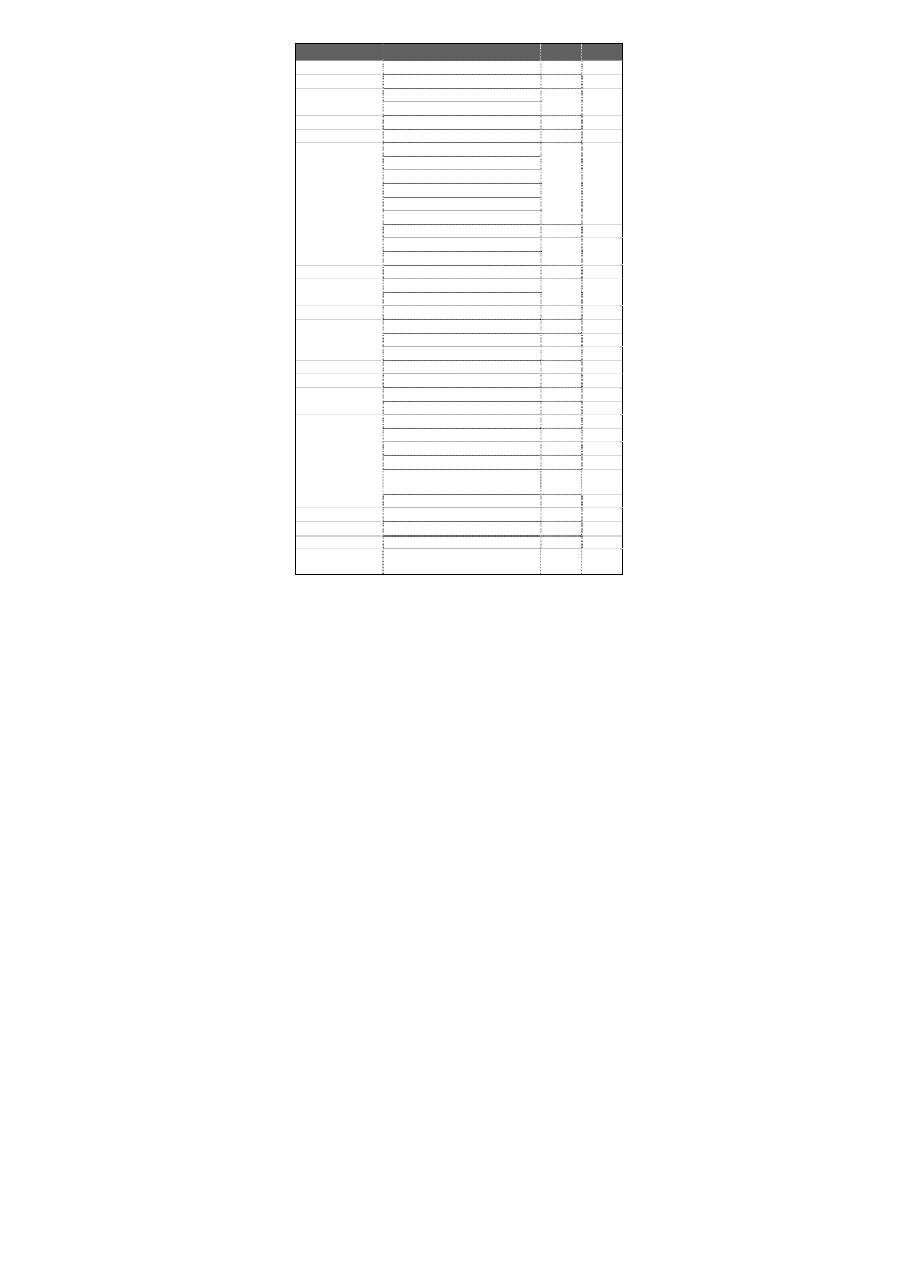
48
Land
ISP
VPI
VCI
Australie Alle
Internet
Providers 8
35
Canada Telus
0
35
Czech Telecom
Tsjechie
Telenor Network
8 35
Denemarken Cybercity
/
Tiscali 8
35
Frankrijk
Tiscali / Wannadoo
8
35
1 & 1 Internet DSL
AOL DSL / Freenet DSL
Andere providers
Fireline networks
GMX Internet
Snafu ADS / Tiscali / T-online
1 32
Schlund 1
35
Arcor DSL / Hansenet
Duitsland
Netcologne
8 35
Israel
KPN PPPoE LLC
8
48
Telecom Italia
Italie
Rest oil presente
8 35
Marokko IAM,
Wanadoo 8
35
KPN PPPoA VC-MuX
8
48
BBeyond Bridge LLC
0
33
Nederland
BBeyond PPPoA VC-MuX
0
35
Nieuw-Zeeland
New Zealand Telecom
0
100
Portugal
Todos os apresentador
0
35
Stream 1
50
Rusland
WebPlus 1
32
Eresmas / Retevision
0
35
Albura / Tiscali
1
32
Uni2 1
33
Colt Teeccom
1
35
Telefornica / Wanadoo
Ya.com / Earth / Terra
8 32
Spanje
Jazztel / Ola Internet / Telepac
8
35
Sri Lanka
Sri Lanka Telecom
8
35
Zwitserland Alle
poviders 1
32
Turkije Alle
Internet
Providers
8
35
Verenigd
Koninkrijk
British Telecom
0
38
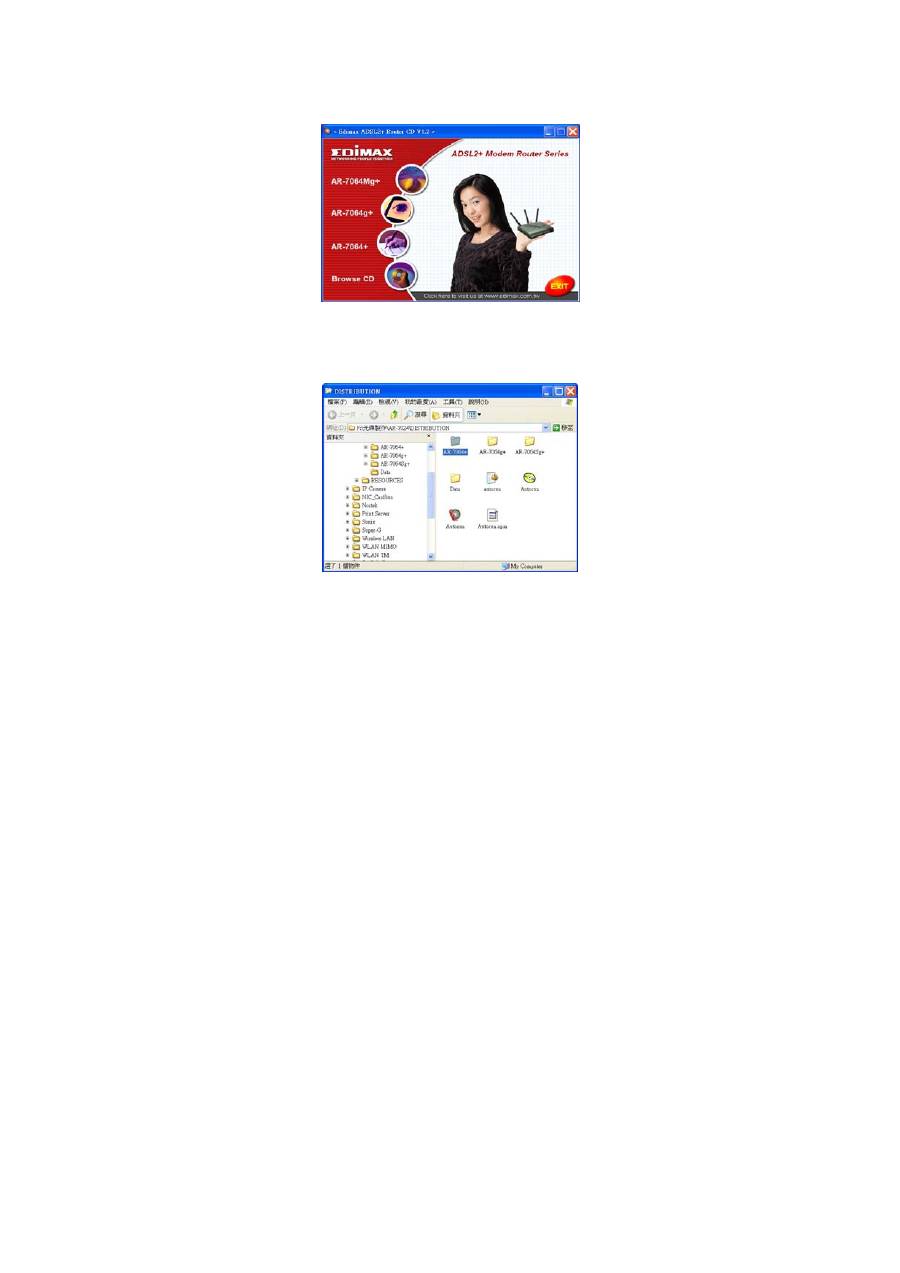
49
De gebruikshandleiding op cd rom
1.
Steek de meegeleverde cd rom in uw computer. De cd rom zal
automatisch van start gaan. Indien de cd rom niet automatisch
start, start de cd rom dan manueel op in de Verkenner.
2.
Klik op “Browse CD (Browse deze cd rom)” en de inhoudstafel
van de cd rom zal verschijnen. Open de correcte folder en
dubbelklik op het bestand ‘index.htm’ om de
gebruikshandleiding te openen.

